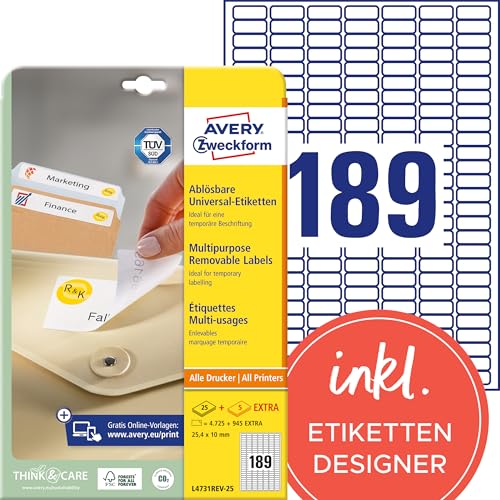👉 Direkt auf YouTube schauen und abonnieren:
Smart Home & More auf YouTube
In diesem Video zeige ich euch, wie ihr unter Proxmox ( LXC oder VM), oder einem separaten PC Paperless NGX einrichtet. Da es recht viele Dinge dabei zu berücksichtigen gibt, habe ich euch dafür 3 Skripte erstellt.
- Installation
- Backup
- Restore
Mit diesen Skripten wird euch fast die gesamte Arbeit abgenommen.
Möchtest du Paperless ngx als Home Assistant Addon installieren, findest du hier eine Anleitung dazu:
https://youtu.be/wCiSkHQtYEE
Wichtiger Hinweis ! Bitte unbedingt beachten!
Ich habe die Freigabenamen umbenannt. Im Video bin ich darauf nochmal kurz eingegangen. Die Freigaben heißen nun:
consume
backup
restore
D.h. , wenn unter Windows die Freigaben gemountet werden, müssen diese Freigabenamen verwendet werden !
Skript install_paperless.sh
Hinweis: Die Skripte wurden auf Postgres 17, Redis 8 und Gotenberg „latest“ aktualisiert ( 12.11.2025)
#!/bin/bash
set -euo pipefail
# ---------------------------------------
# Helpers
# ---------------------------------------
log() { echo -e "\033[1;32m[INFO]\033[0m $*"; }
warn() { echo -e "\033[1;33m[WARN]\033[0m $*"; }
err() { echo -e "\033[1;31m[ERR ]\033[0m $*"; }
# ---------------------------------------
# Passwörter & Admin
# ---------------------------------------
prompt_for_password() {
local password password_confirm
if [[ "$1" == "PAPERLESS_PASSWORD" ]]; then
echo -e "\n💡 Hinweis: Dieses Passwort wird für den Linux-Benutzer 'paperless' und den Samba-Server verwendet."
echo -e "Es wird für den Zugriff auf freigegebene Samba-Ordner benötigt.\n"
fi
while true; do
echo -e "\n🔒 Bitte geben Sie das Passwort für **$1** ein:"
read -s password
echo -e "\n🔒 Bitte bestätigen Sie das Passwort:"
read -s password_confirm
if [[ "$password" == "$password_confirm" ]]; then
echo -e "\n✅ Passwort erfolgreich gesetzt für **$1**.\n"
eval "$2='$password'"
break
else
echo -e "\n❌ Die Passwörter stimmen nicht überein. Bitte erneut eingeben.\n"
fi
done
}
prompt_for_admin_user() {
echo -e "\n👤 Bitte geben Sie den **Admin-Benutzernamen** ein (Standard: paperless):"
read -r admin_user_input
ADMIN_USER="${admin_user_input:-paperless}"
echo -e "\n✅ Admin-Benutzer wurde auf **'$ADMIN_USER'** gesetzt.\n"
}
# Eingaben
prompt_for_password "PAPERLESS_PASSWORD" PAPERLESS_PASSWORD
prompt_for_admin_user
prompt_for_password "ADMIN_PASSWORD" ADMIN_PASSWORD
SAMBA_PASSWORD="$PAPERLESS_PASSWORD"
DB_PASSWORD="paperless"
# ---------------------------------------
# Pakete & Docker-Repo
# ---------------------------------------
update_and_install_dependencies() {
log "Aktualisiere Paketliste und installiere benötigte Pakete…"
sudo apt update
sudo apt install -y apt-transport-https curl jq gnupg openssh-server \
samba samba-common-bin ca-certificates lsb-release
}
add_docker_repo() {
log "Füge Docker GPG-Schlüssel und Repository hinzu…"
sudo mkdir -p /etc/apt/keyrings
if [[ ! -f /etc/apt/keyrings/docker.gpg ]]; then
curl -fsSL https://download.docker.com/linux/ubuntu/gpg | sudo gpg --dearmor -o /etc/apt/keyrings/docker.gpg
sudo chmod a+r /etc/apt/keyrings/docker.gpg
fi
. /etc/os-release
DOCKER_REPO="deb [arch=$(dpkg --print-architecture) signed-by=/etc/apt/keyrings/docker.gpg] https://download.docker.com/linux/ubuntu $VERSION_CODENAME stable"
echo "$DOCKER_REPO" | sudo tee /etc/apt/sources.list.d/docker.list >/dev/null
sudo apt update
}
# ---------------------------------------
# User/Gruppe
# ---------------------------------------
ensure_paperless_user_and_group() {
if ! getent group paperless &>/dev/null; then
log "Erstelle Gruppe 'paperless' mit GID 1002…"
sudo groupadd -g 1002 paperless
fi
if ! id -u paperless &>/dev/null; then
log "Erstelle Benutzer 'paperless' (UID 1002, GID 1002)…"
sudo useradd -m -s /bin/bash -u 1002 -g paperless paperless
echo "paperless:$PAPERLESS_PASSWORD" | sudo chpasswd
fi
}
# ---------------------------------------
# Docker installieren
# ---------------------------------------
install_docker() {
if ! command -v docker &>/dev/null; then
log "Installiere Docker…"
sudo apt install -y docker-ce docker-ce-cli containerd.io docker-buildx-plugin docker-compose-plugin
sudo systemctl enable --now docker
fi
if ! groups paperless | grep -q "\bdocker\b"; then
log "Füge Benutzer 'paperless' zur Gruppe 'docker' hinzu…"
sudo usermod -aG docker paperless
fi
}
# ---------------------------------------
# AppArmor/runc-Bug NUR bei Bedarf mitigieren
# ---------------------------------------
mitigate_if_apparmor_bug() {
. /etc/os-release
if [[ "${ID:-}" != "ubuntu" ]]; then
log "Nicht Ubuntu – überspringe AppArmor/runc-Erkennung."
return 0
fi
if ! command -v docker >/dev/null 2>&1; then
warn "Docker noch nicht installiert – Erkennung wird später erneut versucht."
return 0
fi
sudo systemctl enable --now docker >/dev/null 2>&1 || true
docker pull hello-world >/dev/null 2>&1 || true
docker pull busybox:latest >/dev/null 2>&1 || true
local TEST_OUT=0 OUTPUT
if ! OUTPUT="$(docker run --rm --pull=never hello-world 2>&1)"; then
TEST_OUT=1
fi
if [[ $TEST_OUT -ne 0 ]]; then
if ! OUTPUT="$(docker run --rm --pull=never busybox:latest true 2>&1)"; then
TEST_OUT=2
else
TEST_OUT=0
fi
fi
if [[ $TEST_OUT -ne 0 ]] && echo "$OUTPUT" | grep -q 'net\.ipv4\.ip_unprivileged_port_start.*permission denied'; then
warn "Erkannt: AppArmor/runc-Problem beim Container-Start."
if ! dpkg -s containerd.io >/dev/null 2>&1; then
warn "containerd.io nicht installiert (vermutlich Ubuntu-Containerd). Downgrade wird übersprungen."
return 0
fi
local TARGET_VERSIONS=()
case "$VERSION_CODENAME" in
plucky) TARGET_VERSIONS=("1.7.28-1~ubuntu.25.04~plucky" "1.7.27-1") ;;
noble) TARGET_VERSIONS=("1.7.28-1~ubuntu.24.04~noble" "1.7.27-1") ;;
jammy) TARGET_VERSIONS=("1.7.28-1~ubuntu.22.04~jammy" "1.7.27-1") ;;
*) TARGET_VERSIONS=("1.7.27-1") ;;
esac
local CURR; CURR="$(dpkg-query -W -f='${Version}\n' containerd.io || true)"
for v in "${TARGET_VERSIONS[@]}"; do
if [[ "$CURR" == "$v" ]]; then
log "containerd.io bereits auf gewünschter Version ($v). Setze Hold."
sudo apt-mark hold containerd.io || true
return 0
fi
done
local AVAILABLE SELECTED
AVAILABLE="$(apt-cache madison containerd.io | awk '{print $3}')"
SELECTED=""
for v in "${TARGET_VERSIONS[@]}"; do
if echo "$AVAILABLE" | grep -qx "$v"; then SELECTED="$v"; break; fi
done
if [[ -z "$SELECTED" ]]; then
warn "Keine passende containerd.io-Version im Repo gefunden – Mitigation übersprungen."
return 0
fi
log "Mitigation: Downgrade/Pin containerd.io → $SELECTED"
sudo apt-mark unhold containerd.io || true
sudo apt-get install -y --allow-downgrades "containerd.io=${SELECTED}"
sudo apt-mark hold containerd.io
sudo systemctl restart containerd docker
else
log "Kein AppArmor/runc-Problem erkannt – keine Mitigation nötig."
fi
}
# ---------------------------------------
# Samba
# ---------------------------------------
configure_samba() {
sudo cp /etc/samba/smb.conf /etc/samba/smb.conf.bak || true
sudo mkdir -p /data/paperless/{backup,restore,consume,data,media,export,postgresql/_data,redis/_data}
sudo chown -R paperless:paperless /data/paperless/
sudo chmod -R 770 /data/paperless/
if ! grep -q "^\[consume\]" /etc/samba/smb.conf; then
sudo tee -a /etc/samba/smb.conf >/dev/null <<'EOF'
[consume]
comment = Paperless Daten
path = /data/paperless/consume
browsable = yes
writable = yes
guest ok = no
create mask = 0770
directory mask = 0770
valid users = paperless
EOF
fi
if ! grep -q "^\[backup\]" /etc/samba/smb.conf; then
sudo tee -a /etc/samba/smb.conf >/dev/null <<'EOF'
[backup]
comment = Paperless Backup Daten
path = /data/paperless/backup
browsable = yes
writable = yes
guest ok = no
create mask = 0770
directory mask = 0770
valid users = paperless
EOF
fi
if ! grep -q "^\[restore\]" /etc/samba/smb.conf; then
sudo tee -a /etc/samba/smb.conf >/dev/null <<'EOF'
[restore]
comment = Paperless Restore Daten
path = /data/paperless/restore
browsable = yes
writable = yes
guest ok = no
create mask = 0770
directory mask = 0770
valid users = paperless
EOF
fi
(echo "$SAMBA_PASSWORD"; echo "$SAMBA_PASSWORD") | sudo smbpasswd -a paperless -s
sudo systemctl restart smbd
log "Samba Shares [consume], [backup], [restore] wurden konfiguriert."
}
# ---------------------------------------
# Compose schreiben
# ---------------------------------------
write_compose() {
log "Erstelle docker-compose.yml…"
sudo mkdir -p /home/paperless
sudo chown paperless:paperless /home/paperless
cat <<EOL | sudo tee /home/paperless/docker-compose.yml >/dev/null
services:
broker:
image: redis:7
container_name: broker
restart: unless-stopped
volumes:
- /data/paperless/redis/_data:/data
db:
image: postgres:17
container_name: db
restart: unless-stopped
volumes:
- /data/paperless/postgresql/_data:/var/lib/postgresql/data
environment:
POSTGRES_DB: paperless
POSTGRES_USER: paperless
POSTGRES_PASSWORD: $DB_PASSWORD
gotenberg:
image: gotenberg/gotenberg:latest
container_name: paperless-gotenberg-1
restart: unless-stopped
command:
- "gotenberg"
- "--chromium-disable-javascript=false"
- "--chromium-allow-list=.*"
tika:
image: apache/tika:latest
container_name: tika
restart: unless-stopped
webserver:
image: ghcr.io/paperless-ngx/paperless-ngx:latest
container_name: webserver
restart: unless-stopped
depends_on:
- db
- broker
- gotenberg
- tika
ports:
- "8001:8000"
volumes:
- /data/paperless/consume:/usr/src/paperless/consume
- /data/paperless/data:/usr/src/paperless/data
- /data/paperless/media:/usr/src/paperless/media
- /data/paperless/export:/usr/src/paperless/export
environment:
PAPERLESS_ADMIN_USER: $ADMIN_USER
PAPERLESS_ADMIN_PASSWORD: $ADMIN_PASSWORD
PAPERLESS_REDIS: redis://broker:6379
PAPERLESS_DBHOST: db
PAPERLESS_TIKA_ENABLED: 1
PAPERLESS_TIKA_GOTENBERG_ENDPOINT: http://gotenberg:3000
PAPERLESS_TIKA_ENDPOINT: http://tika:9998
PAPERLESS_OCR_LANGUAGE: deu
PAPERLESS_TIME_ZONE: Europe/Berlin
PAPERLESS_CONSUMER_ENABLE_BARCODES: "true"
PAPERLESS_CONSUMER_ENABLE_ASN_BARCODE: "true"
PAPERLESS_CONSUMER_BARCODE_SCANNER: ZXING
PAPERLESS_EMAIL_TASK_CRON: '*/10 * * * *'
USERMAP_UID: "1002"
USERMAP_GID: "1002"
PAPERLESS_DBSSLMODE: disable
EOL
}
# ---------------------------------------
# DB starten, pg_hba absichern, dann Rest starten
# ---------------------------------------
bringup_with_pg_hba_fix() {
pushd /home/paperless >/dev/null
log "Starte zunächst NUR Redis & Postgres…"
sudo -u paperless docker compose up -d broker db
# Auf DB warten
log "Warte, bis Postgres erreichbar ist…"
for i in {1..60}; do
if sudo docker exec db pg_isready -q >/dev/null 2>&1; then
break
fi
sleep 2
done
# Subnetz der Compose-Network ermitteln
local NET="paperless_default"
local SUBNET
SUBNET="$(docker network inspect "$NET" 2>/dev/null | jq -r '.[0].IPAM.Config[0].Subnet' || true)"
if [[ -z "${SUBNET:-}" || "${SUBNET}" == "null" ]]; then
# Fallback: häufig 172.18.0.0/16
SUBNET="172.18.0.0/16"
warn "Konnte Subnetz nicht auslesen – nutze Fallback ${SUBNET}"
else
log "Ermitteltes Docker-Subnetz: ${SUBNET}"
fi
# pg_hba.conf patchen, falls Eintrag fehlt
log "Sichere pg_hba.conf gegen 'no pg_hba.conf entry … no encryption' ab…"
sudo docker exec db bash -lc "grep -q '${SUBNET} ' /var/lib/postgresql/data/pg_hba.conf || echo 'host all all ${SUBNET} scram-sha-256' >> /var/lib/postgresql/data/pg_hba.conf"
# Postgres reload (ohne DB-Login)
sudo docker exec db bash -lc 'kill -HUP 1'
# Kurzer Probe-Connect (ohne SSL)
export PGPASSWORD="$DB_PASSWORD"
if ! sudo docker exec -e PGPASSWORD="$DB_PASSWORD" db psql -U paperless -d paperless -c 'SELECT 1;' >/dev/null 2>&1; then
warn "Probe-Query fehlgeschlagen – fahre trotzdem fort (Paperless migriert beim Start)."
else
log "Probe-Query erfolgreich."
fi
unset PGPASSWORD
log "Starte nun gotenberg, tika und webserver…"
sudo -u paperless docker compose up -d gotenberg tika webserver
popd >/dev/null
}
# ---------------------------------------
# MAIN
# ---------------------------------------
update_and_install_dependencies
add_docker_repo
ensure_paperless_user_and_group
install_docker
mitigate_if_apparmor_bug
configure_samba
write_compose
bringup_with_pg_hba_fix
sleep 2
sudo chown -R paperless:paperless /data/paperless
LOCAL_IP=$(hostname -I | awk '{print $1}')
echo -e "\n🚀 **Paperless ist jetzt bereit!**"
echo -e "🔗 **Zugriff im Browser:** http://$LOCAL_IP:8001\n"
echo -e "🔁 **Bitte einmal neu booten, falls Docker neu installiert wurde.**"
Um die Scripte unter Linux vom Webserver zu laden, kannst du auch folgenden Befehl verwenden.
wget https://smarthomeundmore.de/wp-content/uploads/install_paperless.sh wget https://smarthomeundmore.de/wp-content/uploads/backup.sh wget https://smarthomeundmore.de/wp-content/uploads/restore.sh
Danach müssen sie mit:
chmod +x install_paperless.sh chmod +x backup.sh chmod +x restore.sh
ausführbar gemacht werden.
Script backup.sh
#!/bin/bash
# Skript: backup.sh
# Dieses Skript führt ein Backup über docker-compose aus und verschiebt anschließend die Backup-Datei(en).
echo "Starte Backup: Ein Backup wird jetzt durchgeführt..."
# Wechsel in das Verzeichnis, in dem sich die docker-compose Datei befindet
cd /home/paperless || { echo "Fehler: Verzeichnis /home/paperless nicht gefunden."; exit 1; }
# Führe den docker-compose Befehl aus
sudo docker compose exec webserver document_exporter ../export -z
# Prüfe, ob der Befehl erfolgreich war
if [ $? -eq 0 ]; then
echo "Backup erfolgreich abgeschlossen."
# Prüfen, ob das Quellverzeichnis existiert
if [ -d "/data/paperless/export" ]; then
# Sicherstellen, dass das Zielverzeichnis existiert (falls nicht, wird es angelegt)
mkdir -p /data/paperless/backup
# Prüfen, ob im Quellverzeichnis Dateien vorhanden sind
if compgen -G "/data/paperless/export/*" > /dev/null; then
echo "Verschiebe Backup-Datei(en) nach /data/paperless/backup..."
mv /data/paperless/export/* /data/paperless/backup/
if [ $? -eq 0 ]; then
echo "Datei(en) erfolgreich verschoben."
else
echo "Fehler beim Verschieben der Datei(en)."
fi
else
echo "Keine Datei(en) im Verzeichnis /data/paperless/export gefunden."
fi
else
echo "Quellverzeichnis /data/paperless/export existiert nicht."
fi
else
echo "Fehler beim Backup."
fi
Script restore.sh
#!/bin/bash
# Skript: restore.sh
# Dieses Skript stellt ein Backup wieder her.
set -e
echo "Starte Wiederherstellung: Das Backup wird nun wiederhergestellt..."
DOCKER_COMPOSE_FILE="/home/paperless/docker-compose.yml"
# Funktion zum Auskommentieren der Umgebungsvariablen in docker-compose.yml
comment_out_env_vars() {
echo "Kommentiere PAPERLESS_ADMIN_USER und PAPERLESS_ADMIN_PASSWORD in der docker-compose.yml aus..."
# Erstelle ein Backup der Datei, falls noch nicht gesichert
if [ ! -f "${DOCKER_COMPOSE_FILE}.bak" ]; then
sudo cp "$DOCKER_COMPOSE_FILE" "${DOCKER_COMPOSE_FILE}.bak"
fi
# Setze sicherheitshalber Schreibrechte
sudo chmod u+w "$DOCKER_COMPOSE_FILE"
# Füge das `#` nur hinzu, falls es noch nicht vorhanden ist
sudo sed -i 's/^\( *PAPERLESS_ADMIN_USER: \)/#\1/' "$DOCKER_COMPOSE_FILE"
sudo sed -i 's/^\( *PAPERLESS_ADMIN_PASSWORD: \)/#\1/' "$DOCKER_COMPOSE_FILE"
echo "Variablen erfolgreich auskommentiert."
}
# Variablen auskommentieren, bevor das Skript weiterläuft
comment_out_env_vars
# Verzeichnisse definieren
BACKUP_DIR="/data/paperless/restore"
EXPORT_DIR="/data/paperless/export"
DIRECTORIES_TO_DELETE=(
"/data/paperless/consume"
"/data/paperless/export"
"/data/paperless/media"
"/data/paperless/postgresql"
"/data/paperless/redis"
)
# Prüfe, ob das Backup-Verzeichnis existiert
if [ ! -d "$BACKUP_DIR" ]; then
echo "Fehler: Backup-Verzeichnis $BACKUP_DIR existiert nicht."
exit 1
fi
# Schritt 1: Docker Compose herunterfahren
echo "Wechsle in /home/paperless und fahre Docker Compose herunter..."
cd /home/paperless || { echo "Fehler: Verzeichnis /home/paperless nicht gefunden."; exit 1; }
sudo docker compose down
# Schritt 2: Lösche die angegebenen Verzeichnisse
echo "Lösche die folgenden Verzeichnisse:"
for dir in "${DIRECTORIES_TO_DELETE[@]}"; do
echo " $dir"
if [ -d "$dir" ]; then
sudo rm -rf "$dir"
echo " -> $dir gelöscht."
else
echo " -> $dir existiert nicht, überspringe..."
fi
done
# Schritt 3: Erstelle das Export-Verzeichnis neu
echo "Erstelle das Verzeichnis $EXPORT_DIR..."
sudo mkdir -p "$EXPORT_DIR"
if [ $? -ne 0 ]; then
echo "Fehler: Konnte $EXPORT_DIR nicht erstellen."
exit 1
fi
# Schritt 4: Suche nach einer Archivdatei im Backup-Verzeichnis (z. B. *.zip)
ARCHIVE_FILE=$(find "$BACKUP_DIR" -maxdepth 1 -type f -name "*.zip" | head -n 1)
if [ -z "$ARCHIVE_FILE" ]; then
echo "Fehler: Keine Archivdatei (*.zip) im Backup-Verzeichnis gefunden."
exit 1
fi
echo "Gefundene Archivdatei: $ARCHIVE_FILE"
# Schritt 5: Kopiere die Archivdatei in das Export-Verzeichnis
echo "Kopiere die Archivdatei nach $EXPORT_DIR..."
sudo cp "$ARCHIVE_FILE" "$EXPORT_DIR"
if [ $? -ne 0 ]; then
echo "Fehler beim Kopieren der Archivdatei."
exit 1
fi
# Schritt 6: Wechsel in das Export-Verzeichnis und entpacke die Archivdatei
cd "$EXPORT_DIR" || { echo "Fehler: Konnte nicht in $EXPORT_DIR wechseln."; exit 1; }
# Überprüfe, ob 'unzip' installiert ist und installiere es gegebenenfalls
if ! command -v unzip >/dev/null 2>&1; then
echo "Das Paket 'unzip' ist nicht installiert. Versuche, es zu installieren..."
if command -v apt-get >/dev/null 2>&1; then
sudo apt-get update && sudo apt-get install -y unzip
elif command -v yum >/dev/null 2>&1; then
sudo yum install -y unzip
else
echo "Kein unterstützter Paketmanager gefunden. Bitte installiere 'unzip' manuell."
exit 1
fi
fi
# Entpacken der Archivdatei
ARCHIVE_BASENAME=$(basename "$ARCHIVE_FILE")
echo "Entpacke $ARCHIVE_BASENAME..."
unzip "$ARCHIVE_BASENAME"
if [ $? -ne 0 ]; then
echo "Fehler beim Entpacken von $ARCHIVE_BASENAME."
exit 1
fi
echo "Archiv erfolgreich entpackt."
# Optional: Entferne die kopierte Archivdatei, falls sie nicht mehr benötigt wird
# sudo rm "$ARCHIVE_BASENAME"
# Schritt 7: Starte Docker Compose Container neu
echo "Wechsle zurück nach /home/paperless und starte die Container..."
cd /home/paperless || { echo "Fehler: Verzeichnis /home/paperless nicht gefunden."; exit 1; }
sudo -u paperless docker compose up -d
if [ $? -ne 0 ]; then
echo "Fehler: Docker Compose konnte nicht gestartet werden."
exit 1
fi
sudo chown -R paperless:paperless /data/paperless/consume /data/paperless/media
sudo chmod -R 775 /data/paperless/consume /data/paperless/media
sudo chown paperless:paperless /home/paperless/docker-compose.yml
sleep 60
cd /home/paperless
# Schritt 8: Führe den Importbefehl aus
echo "Führe Importbefehl aus..."
sudo docker compose exec webserver document_importer ../export
sudo chown -R paperless:paperless /data/paperless
if [ $? -eq 0 ]; then
echo "Import erfolgreich abgeschlossen."
else
echo "Fehler beim Import."
exit 1
fi
echo " Bitte einmal das System neu booten ! "
echo "---------------------------ENDE--------------------------------"
Upgrade Postgres 16 zu Postgres 17 ( bei vorhandener Installation )
ACHTUNG: Bitte zuvor unbedingt ein Backup der virtuellen Maschine oder des LXC Containers machen !
Zunächst begebt euch im Container oder der VM in das Verzeichnis /home/paperless. Dort findet ihr eine Datei docker-compose.yml.
Als ersten Schritt müssen wir nun die Docker Container beenden.
docker compose down
mit nano docker-compose.yml kontrollieren wir die Eintragungen der Compose Datei. Dabei ist folgender Abschnitt relevant:
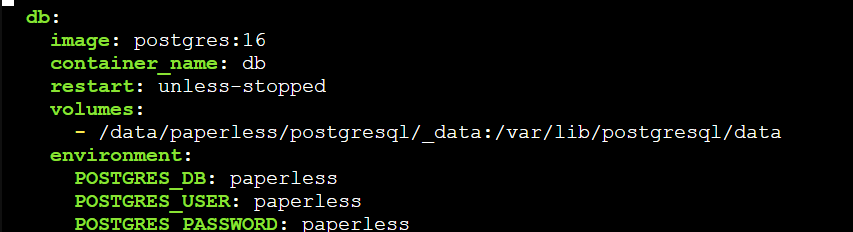
Hier sieht man , dass aktuell das Image postgres:16 verwendet wird. Das brauchen wir für den Migrationsprozess in genau dieser Form. Merkt euch zudem auch den POSTGRES_USER , den brauchen wir für den nächsten Schritt.
Mit Strg+X beenden wir den Dateieditor und begeben uns in die Konsole.
Dort geben wir nun folgenden Befehl zum starten der Datenbank ein:
docker compose up -d db
Im nächsten Schritt sichern wir uns nun die aktuelle Datenbank:
docker exec -t db pg_dumpall -U DATENBANKUSER > all.sql
Bei DATENBANKUSER müsst ihr den User aus eurer docker-compose.yml eintragen. Im Beispiel ist es der User paperless.
Nachdem die Sicherung erfolgt ist, beenden wir erneut die Container:
docker compose down
Jetzt können wir erneut mit:
nano docker-compose.yml
unser Compose File editieren.
Jetzt müssen folgende Eintragungen angepasst werden:
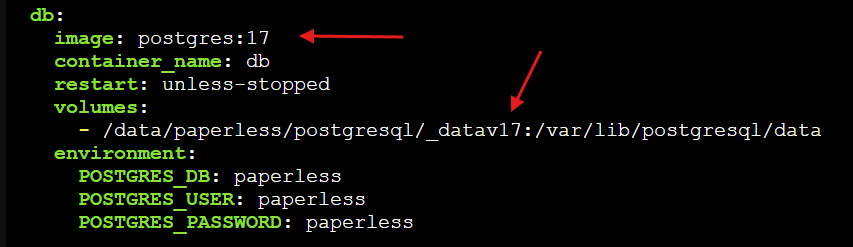
Wir ändern also image: postgres:16 in image: postgres:17 und die Zeile volumes: …../_data in …./datav17
Danach starten wir erneut den Datenbank Container mit
docker compose up -d db
Jetzt müssen wir unsere Sicherung der Datenbank und die neu initialisierte Datenbank zurückkopieren.
Das können wir mit
cat all.sql | docker exec -i db psql -U DATENBANKUSER
machen. Dabei ist DATENBANKUSER wieder unser POSTGRES Datenbank Benutzer. In unserem Beispiel paperless.
Wenn der Import Vorgang nun ohne Fehler durchgelaufen ist, können wir mit
docker compose down docker compose up -d
alle Container wieder starten.
Redis und Gotenberg Update
Um Redis und Gotenberg auf eine neue Version zu updaten sind auch wieder Anpassungen in der docker-compose.yml nötig.
Dazu müssen zunächst die Container gestoppt werden.
docker compose down
Danach editieren wir erneut die docker-compose.yml mit
nano docker-compose.yml
und ändern folgende Zeilen:

Hier tragt die gewünschte Redis Version ein. In meinem Beispiel habe ich von Version 7 auf 8 gewechselt.
Für Gotenberg gehen wir ähnlich vor. Hier habe ich mich entschieden, die „latest“ Variante zu verwenden.
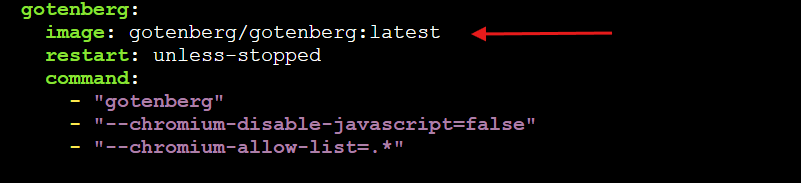
Nach den Änderungen , beendet den Editor mit Strg+X und speichert mit „Yes“ die Datei.
Jetzt müssen wir noch die Container aktualisieren.
docker compose pull
und erneut starten.
docker compose up -d
Jetzt sollten alle Container in der aktuellen eingetragenen Version zur Verfügung stehen.
Update 23.09.2025 – Paperless-ngx: 1:1-Backup & Restore (Docker/Proxmox/LXC)
Überblick
Diese Ergänzung zeigt eine einfache, robuste 1:1-Sicherung und Wiederherstellung einer Paperless-ngx-Instanz – ohne export/import und ohne Manifest-Probleme. Geeignet für Umzüge auf eine neue LXC/VM und für regelmäßige Vollbackups.
Vorteile:
- Vollständiges Abbild von
/data/paperless(Dokumente, Postgres, Redis, Konfiguration) - Versionsunabhängig (kein Versions-Matching beim Import nötig)
- Schnelle Wiederherstellung des exakten Zustands
Wichtig: Nach dem Restore sind die alten Benutzer & Passwörter der Quellinstanz wieder aktiv – auch wenn beim Neuaufsetzen andere Zugangsdaten vergeben wurden.
Voraussetzungen
- Paperless-ngx läuft via Docker Compose.
- Datenpfad:
/data/paperless, Compose-Projekt:/home/paperless. - Auf der Zielinstanz wurde Paperless vorab mit dem bekannten Install-Skript bereitgestellt (Container/Volumes/ENV).
A) Backup auf der Quellinstanz erstellen
1) In das Arbeitsverzeichnis wechseln
cd /root
2) Backup-Skript laden und ausführbar machen
wget https://smarthomeundmore.de/wp-content/uploads/backup_new.sh chmod +x backup_new.sh
3) Backup starten
./backup_new.sh
Ablauf:
- Paperless-Container werden gestoppt.
- Ein komprimiertes Archiv wird erstellt und in
/data/paperless/backupabgelegt. - Container werden automatisch neu gestartet.
4) Backup übertragen
Das erzeugte Archiv (z. B. paperless-backup-YYYY-MM-DD_HH-MM.tar.gz) auf die Zielinstanz kopieren (z. B. mit scp oder rsync).
B) Restore auf der Zielinstanz durchführen
1) Zielumgebung bereitstellen
Paperless auf der Zielinstanz wie gewohnt mit dem Install-Skript einrichten (Compose/ENV).
Hinweis: Nach dem Restore gelten wieder die alten Credentials aus der gesicherten Instanz.
2) Backup-Datei platzieren
Backup nach /home/paperless kopieren.
Nicht nach /data/paperless/restore legen – das Restore-Skript löscht /data/paperless vollständig.
3) Restore-Skript laden und ausführbar machen
cd /root wget https://smarthomeundmore.de/wp-content/uploads/restore_new.sh chmod +x restore_new.sh
4) Restore ausführen (mit absolutem Pfad)
./restore_new.sh /home/paperless/paperless-backup-YYYY-MM-DD_HH-MM.tar.gz
Ablauf:
- Container werden gestoppt.
/data/paperlesswird gelöscht.- Das Backup wird 1:1 mit korrekten Besitzrechten zurückgespielt (
tar --same-owner --numeric-owner). - Container starten automatisch wieder.
ASN QR Codes generieren
Avery Zweckform QR-Code Generator von Tobias L. Meier: https://tobiasmaier.info/asn-qr-code-label-generator/
Ergänzung & Dank an Murat
An dieser Stelle auch ein herzliches Dankeschön an Murat, der mich nach einem meiner YouTube-Videos auf eine interessante Ergänzung aufmerksam gemacht hat.
Er hatte bei der Nutzung des ASN-QR-Code-Label-Generators von Tobias Maier Schwierigkeiten, die QR-Codes korrekt und passgenau zu drucken. Deshalb hat er kurzerhand ein eigenes Projekt gestartet, mit dem sich mehr Kontrolle über den Druck realisieren lässt:
👉 ASN-QR-Code-Label-Generator von Murat auf GitHub
Vielleicht ist das auch für dich hilfreich, wenn du ähnliche Probleme beim Druck hast. Murat freut sich sicherlich über Feedback und Tests aus der Community.
Home Assistant Rest API Sensoren
Im Video habe ich auch gezeigt, wie man einen Sensor in Home Assistant erstellt, um sich die Anzahl der Dokumente im Posteingang anzeigen zu lassen. Die Informationen dazu habe ich von Flemming´s Blog, wo einige Beispielsensoren zu finden sind. Tolle Arbeit und sehr gut erklärt.
Monitoring Paperless-ngx in Home-Assistant – Flemming’s Blog
Empfohlene Hardware für die Digitalisierung und die QR Codes
Ein weiterer Scanner, der häufiger im Kontext mit paperless-ngx genannt wird, ist der Brother ADS-1700W. Da ich diesen allerdings nicht selber getestet habe, kann ich keine direkte Empfehlung dazu aussprechen.
| Vorschau | Produkt | Preis | |
|---|---|---|---|

|
Brother ADS-1700W Kompakter und intelligenter Dokumentenscanner |… | 599,99 EUR | Bei Amazon kaufen |
Solltest du in den Scripten noch Fehler finden, kannst du mir gerne deine Korrekturen als Mail zukommen lassen. Meine Kontakdaten findest du im Impressum.